Page 1
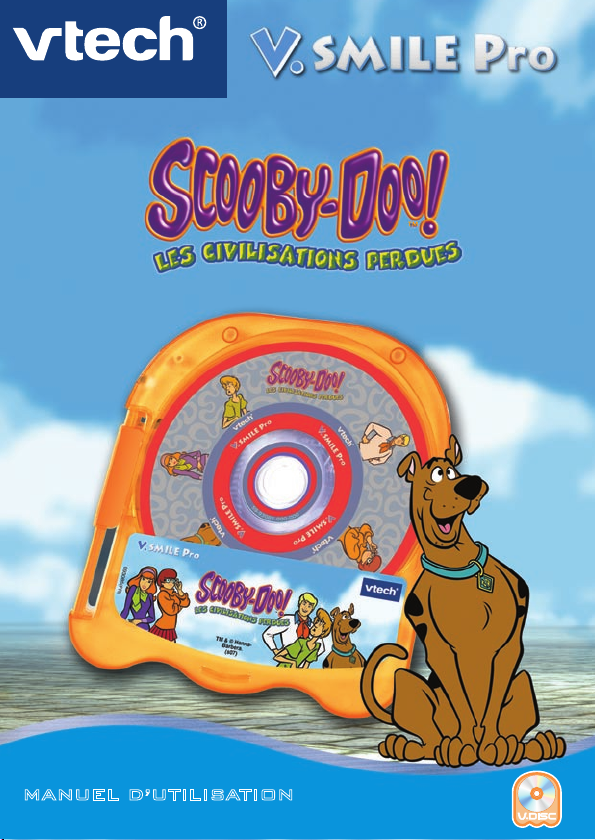
Manuel d’utilisation
SCOOBY-DOO and all related
characters and elements are
trademarks of and © Hanna-Barbera
(s07)
Page 2
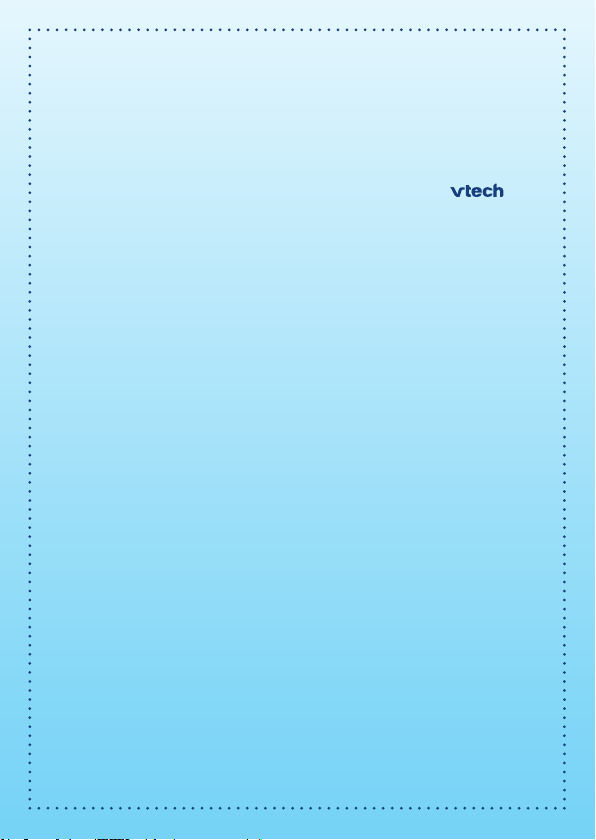
Chers parents,
Le jeu vidéo représente aujourd’hui l’un des loisirs préférés des enfants, car il leur
propose des univers imaginaires variés avec lesquels ils peuvent interagir. Cependant,
de plus en plus jeunes, ils peuvent être confrontés à des jeux vidéo dont le contenu est
inadapté à leur âge, voire violent ou immoral.
Comprenant la réticence des parents à laisser entre les mains de leurs enfants des
jeux au contenu inapproprié, l’équipe Recherche et Développement
®
a créé
V.Smile Pro.
V.Smile Pro est une console de jeu innovante spécialement conçue pour les 6-11 ans,
qui offre une alternative éducative et ludique à l’univers parfois brutal des jeux vidéo.
Elle combine des graphismes en 3D de très bonne qualité, un scénario intelligent,
et trois niveaux de difculté an que chacun puisse jouer à son rythme. De plus, le
contenu pédagogique de chaque jeu est élaboré en collaboration avec des enseignants
et des spécialistes du développement cognitif de l’enfant.
V.Smile Pro propose un choix varié de jeux V.Disc dans lesquels votre enfant retrouve
ses héros préférés ou rencontre de nouveaux personnages. Chaque jeu est décliné en
trois modes qu’il peut explorer comme il le souhaite. Dans le Parcours Aventure,
il est immergé dans une histoire captivante où il exerce ses réexes et son attention
visuelle, tout en faisant appel à de nombreuses compétences intellectuelles. Le Monde
du Savoir est un espace où votre enfant peut enrichir sa culture générale grâce à une
encyclopédie virtuelle composée d’images, de vidéos et de textes sur des thèmes précis.
Enn, dans l’Atelier Création, il laisse libre cours à son imagination.
Après V.Smile Baby®, destinée aux 12-36 mois et V.Smile®, destinée aux 3-8 ans, leur
cousine V.Smile Pro perpétue notre savoir-faire pour atteindre le juste équilibre
entre divertissement et apprentissage dans un jeu vidéo.
Nous vous remercions de la conance que vous nous accordez dans notre démarche
ludo-éducative.
L’équipe VTech
Pour découvrir tous les jeux V.Disc et voir leur démo en avant-première, rendez-vous
sur notre site Internet www.vsmile.fr
Page 3
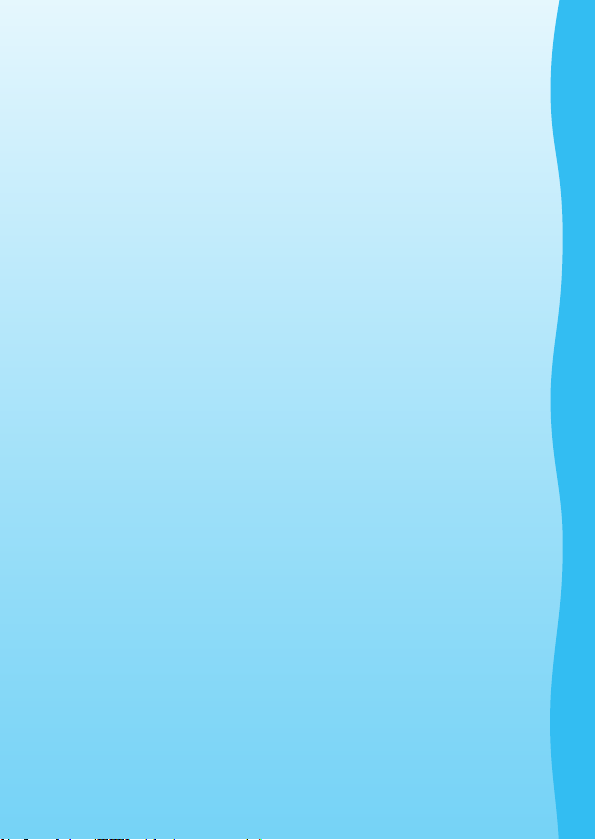
INTRODUCTION
Super ! Tu viens de recevoir le jeu V.Disc éducatif Warner Bros, Scooby-Doo
- Les civilisations perdues de VTech® !
Le musée des civilisations perdues a récemment ouvert ses portes en ville. Mais
une curieuse affaire se présente. Des personnes semblent avoir disparu en visitant
le musée. L’équipe de Mystères & Cie se rend sur place pour enquêter. Fred,
Daphné et Véra entrent dans le musée, tandis que Sammy et Scooby-Doo restent
courageusement garder la Mystery Machine…
Ne voyant pas leurs amis revenir, Sammy et Scooby entrent à leur tour dans le
musée. En s’approchant d’un vieux miroir antique, Scooby-Doo se retrouve soudain
aspiré et projeté dans un passé lointain ! Pour revenir au présent, Scooby-Doo
devra traverser les civilisations antiques à la recherche de 5 cristaux magiques.
Au cours de cette fabuleuse aventure, tu pourras enrichir ton vocabulaire, améliorer ton
orthographe, exercer ta logique et ta mémoire et découvrir 5 civilisations antiques.
CONTENU DE LA BOÎTE
1.
Le jeu V.Disc éducatif Warner Bros, Scooby-Doo – Les civilisations perdues
2. Le manuel d’utilisation
3. La carte de garantie d’un an
Avertissements :
Le V.Disc se compose d’un CD protégé par un boîtier en plastique. Ce boîtier ne
s’ouvre pas : il s’installe directement dans le lecteur de la console. Tenter d’ouvrir le
boîtier endommagerait le V.Disc et le rendrait inutilisable.
Pour la sécurité de votre enfant, débarrassez-vous de tous les produits d’emballage
tels que rubans adhésifs, feuilles de plastique, attaches et étiquettes. Ils ne font pas
partie du jouet.
POUR COMMENCER À JOUER…
· Brancher la console V.Smile Pro et la connecter au téléviseur.
· Vérifier que la console est éteinte avant d’insérer ou de retirer un V.Disc.
· Insérer le jeu V.Disc éducatif Warner Bros, Scooby-Doo – Les civilisations
perdues dans l’emplacement prévu à cet effet.
· Appuyer sur le bouton MARCHE de la console pour commencer à jouer.
intRoduCtion
3
3
Page 4
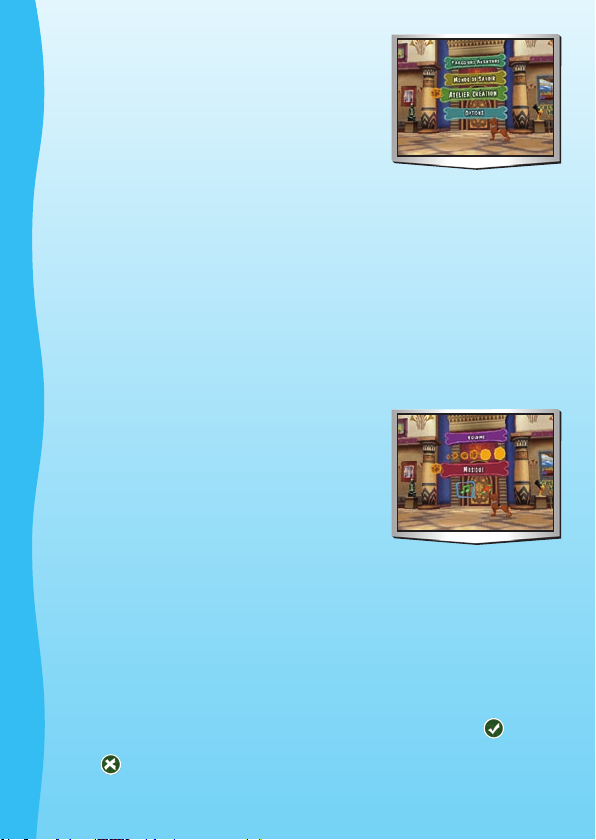
1 - MENU PRINCIPAL
Utilise le joystick pour sélectionner Parcours
Aventure, Monde du Savoir, Atelier Création ou
Options. Appuie sur le bouton vert ou sur le bouton
OK pour confirmer ton choix.
1.1. Parcours Aventure
Dans ce mode de jeu, aide Scooby-Doo à explorer les mystères des civilisations
antiques pour trouver les 5 cristaux qui lui permettront de revenir au présent.
1.2. Monde du Savoir
Dans ce mode de jeu, tu auras accès à la bibliothèque du musée et tu pourras
découvrir toute la richesse des 7 grandes civilisations antiques !
1.3. Atelier Création
Ce mode de jeu te permettra d’exercer ta créativité. Tu peux soit aller au restaurant
du musée pour préparer un super casse-croûte pour Scooby-Doo avec les
ingrédients de ton choix, soit créer un costume traditionnel pour Sammy.
1.4. Options
Sur l’écran d’options, tu peux régler le volume sonore
et choisir d’activer ou de désactiver la musique de
fond. Utilise la manette pour faire ton choix et appuie
sur le bouton vert pour valider.
2 - PARAMÈTRES DE JEU
En mode Parcours Aventure, si tu joues pour la première fois ou si tu souhaites
démarrer une nouvelle aventure, utilise le joystick pour sélectionner Nouvelle
partie. Si tu as déjà joué et que tu as sauvegardé ta partie sur la carte mémoire
PouR CoMMenCeR À JoueR...
(vendue séparément), utilise le joystick pour sélectionner Charger une partie.
Appuie sur le bouton vert ou sur le bouton OK pour confirmer ton choix.
Reprendre ta dernière partie
Tu peux choisir de reprendre ta dernière partie là où tu l’avais quittée la dernière
fois que tu as joué. Cette option t’est automatiquement proposée après avoir
sélectionné Parcours Aventure si tu n’as pas retiré le V.Disc de la console depuis
ta dernière partie. Pour reprendre ta dernière partie, sélectionne avec le
joystick et appuie sur le bouton vert ou sur le bouton OK pour confirmer. Si tu
choisis , tu accéderas alors à l’écran te permettant de choisir entre Nouvelle
partie ou Charger une partie. Pour plus de détails, reporte-toi au paragraphe
SAUVEGARDER ET CHARGER de ce manuel.
4
Page 5
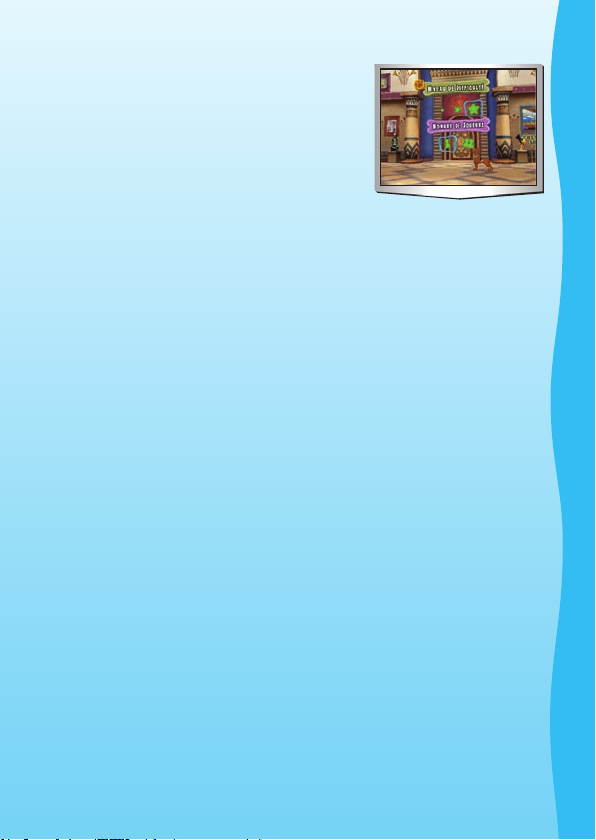
1.1. Nouvelle partie
Lorsque tu démarres une nouvelle partie, tu peux
choisir tes paramètres de jeu (niveau de difficulté et
nombre de joueurs). Par défaut, le jeu est en niveau
facile (niveau 1) et en mode 1 joueur. Si tu veux
changer ces paramètres, utilise le joystick pour faire
ton choix et appuie sur le bouton vert ou sur le bouton
OK pour confirmer.
Niveaux de difficulté
Il est possible de choisir entre 3 niveaux de difficulté : niveau facile, moyen ou difficile.
Niveau facile : le contenu éducatif et la difficulté de jeu sont plus particulièrement
Niveau moyen :
Niveau difficile :
Nombre de joueurs
Tu peux choisir de jouer en mode 1 joueur ou 2 joueurs. Pour jouer en mode 2
joueurs, tu dois posséder une seconde manette de jeu V.Smile Pro (vendue
séparément). Ce mode est uniquement accessible dans les activités du Parcours
Aventure. Les 2 joueurs jouent alors l’un après l’autre de manière coopérative (les
points sont additionnés pour obtenir un score commun).
adaptés au niveau CP.
le contenu éducatif et la difficulté de jeu sont plus particulièrement
adaptés au niveau CE1.
le contenu éducatif et la difficulté de jeu sont plus particulièrement
adaptés au niveau CE2.
1.2. Charger une partie
L’option Charger une partie n’est pas disponible la première fois que tu joues.
Elle te permet de reprendre une partie préalablement sauvegardée sur une carte
mémoire V.Smile Pro (vendue séparément). Appuie sur le bouton vert ou sur
le bouton OK pour accéder à l’écran de chargement. Suis alors les indications
mentionnées dans le chapitre SAUVEGARDER ET CHARGER de ce manuel.
sauVeGaRdeR et CHaRGeR
SAUVEGARDER ET CHARGER
Dans les modes Parcours Aventure et Atelier Création, tu peux sauvegarder ta
partie en cours ou ta création si tu possèdes une carte mémoire V.Smile Pro
(vendue séparément). Dans le cas contraire, une sauvegarde automatique te
permet néanmoins de reprendre ta partie en cours ou ta dernière création, même
après avoir éteint la console, si tu laisses le V.Disc inséré dans la console.
5
5
Page 6
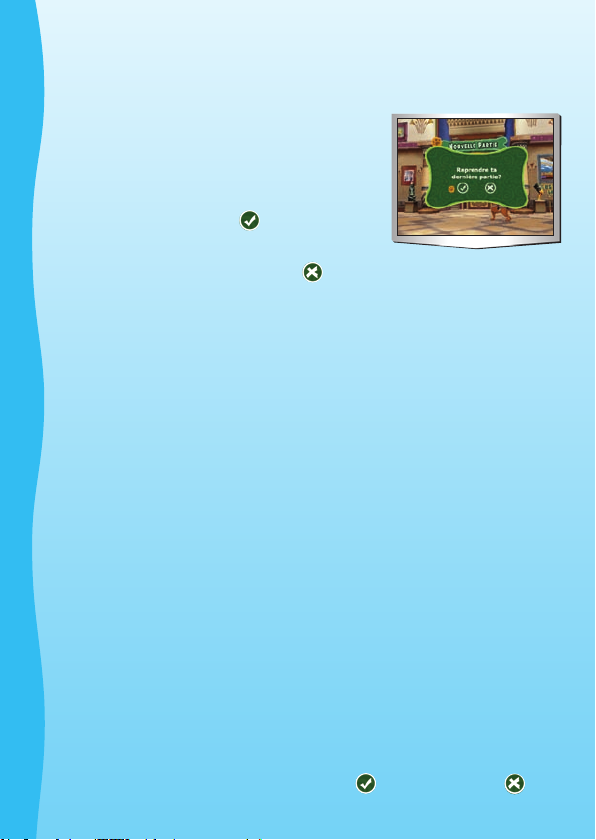
1 - PARCOURS AVENTURE
1.1. Sauvegarde automatique
La console
matiquement ta dernière partie du Parcours Aventure
si tu laisses le V.Disc inséré dans la console lorsque
tu l’éteins, que tu possèdes ou non une carte mémoire.
Quand tu rallumes la console, si tu choisis Parcours
Aventure, un texte à l’écran te propose de reprendre
ta dernière partie. Sélectionne avec le joystick et
appuie sur le bouton OK si tu veux continuer ta dernière
partie (dans ce cas, tu conserves sans pouvoir les
modifier tes paramètres de jeu). Choisis si tu souhaites démarrer une nouvelle
partie ou si tu souhaites charger une partie sauvegardée dans la carte mémoire.
Remarques :
- L’option Reprendre ta dernière partie n’est pas disponible la première fois que
tu joues.
- Pour bénéficier de cette option, ne retire pas le V.Disc de la console lorsque tu
arrêtes de jouer.
- Tes paramètres de jeu (niveau de difficulté et nombre de joueurs) sont mémorisés
avec ta partie. Ainsi, lorsque tu reprends une partie enregistrée, tu ne peux pas
changer tes paramètres de jeu. Si tu souhaites changer tes paramètres de jeu,
tu dois démarrer une nouvelle partie.
1.2. Sauvegarder sur une carte mémoire (vendue séparément)
Dans le mode Parcours Aventure, tu peux enregistrer ta partie sur une carte
mémoire V.Smile Pro (vendue séparément). Avant d’allumer la console, installe
la carte mémoire dans la fente CARTE MÉMOIRE prévue à cet effet sur la face
avant de la console V.Smile Pro. À la fin d’un jeu du Parcours Aventure, tu
sauVeGaRdeR et CHaRGeR
peux sauvegarder ta partie avant de continuer à jouer ou avant de quitter. Sur
l’écran te présentant tes scores, appuie sur le bouton bleu pour accéder à l’écran
de sauvegarde. Sur l’écran de sauvegarde, choisis un emplacement de la carte
mémoire avec le joystick et appuie sur le bouton vert pour sauvegarder ta partie à
cet emplacement. Tu peux sauvegarder jusqu’à trois parties.
Notes :
- Si tous les emplacements de carte mémoire sont occupés, tu peux remplacer
une ancienne sauvegarde par une sauvegarde de ta partie en cours, simplement
en sauvegardant ta partie « par-dessus » une ancienne sauvegarde.
- Avant de pouvoir remplacer une partie, tu verras un message à l’écran te
demandant de confirmer ton choix. Choisis pour continuer ou pour
annuler. Appuie sur le bouton vert pour valider.
6
V.Smile Pro
sauvegarde auto-
Page 7
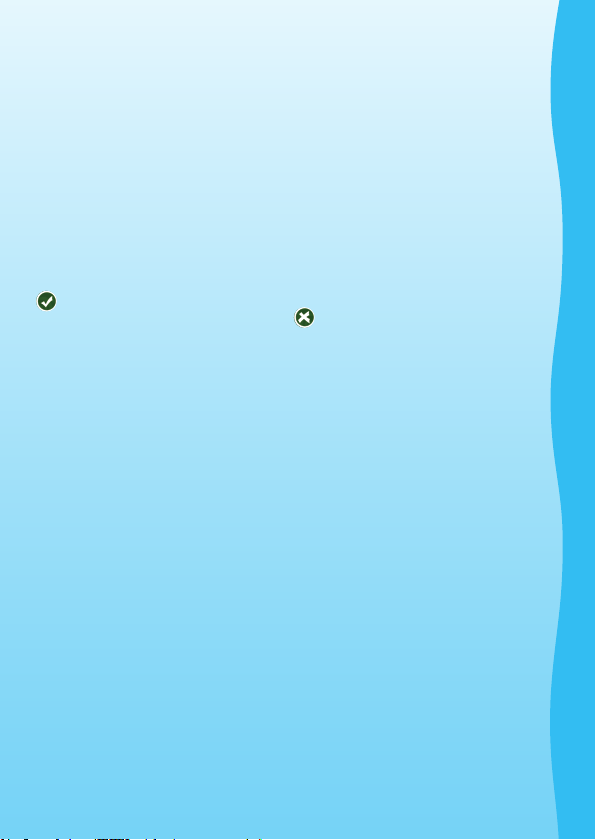
1.3. Charger une partie
Dans le mode Parcours Aventure, si tu possèdes une carte mémoire, tu peux
sélectionner Charger une partie pour récupérer une partie sauvegardée. Utilise le
joystick pour sélectionner la partie que tu veux charger et appuie sur le bouton OK
ou sur le bouton vert pour valider ton choix.
2 - ATELIER CRÉATION
2.1. Sauvegarde automatique
La console
laisses le V.Disc inséré dans la console lorsque tu l’éteins, que tu possèdes ou non
une carte mémoire. Quand tu rallumes la console, si tu choisis une activité de l’Atelier
Création, un texte à l’écran te propose de reprendre ta dernière création. Sélectionne
travailler sur ta dernière création. Choisis si tu souhaites réaliser une nouvelle
création ou si tu souhaites charger une création sauvegardée sur la carte mémoire.
Remarques :
- L’option Reprendre ta dernière création n’est pas disponible la première fois
- Pour bénéficier de cette option, ne retire pas le V.Disc de la console lorsque tu
2.2. Sauvegarder sur une carte mémoire (vendue séparément)
Dans le mode Atelier Création, tu peux enregistrer tes créations sur la carte mémoire.
Avant d’allumer la console, installe la carte mémoire dans la fente CARTE MÉMOIRE
prévue à cet effet sur la face avant de la console
un costume ou fait un casse-croûte, appuie sur le bouton bleu pour accéder à l’écran
de sauvegarde. Choisis ensuite un emplacement vide de la carte mémoire avec le
joystick et appuie sur le bouton vert pour sauvegarder ta création à cet endroit. Tu
peux sauvegarder jusqu’à dix créations dans chacun des deux ateliers proposés.
Note :
- Si tous les emplacements de carte mémoire sont occupés, tu peux remplacer une
V.Smile Pro
avec le joystick et appuie sur le bouton vert ou sur OK si tu veux continuer à
que tu joues.
arrêtes de jouer.
ancienne sauvegarde par une sauvegarde de ta création en cours, simplement
en sauvegardant ta création « par-dessus » une ancienne sauvegarde.
sauvegarde automatiquement ta dernière création si tu
V.Smile Pro
. Après avoir créé
sauVeGaRdeR et CHaRGeR
2.3. Charger une création
Dans le mode Atelier Création, si tu possèdes une carte mémoire, sélectionne Charger pour
récupérer une création sauvegardée dans la carte mémoire. Utilise le joystick pour sélectionner
la création que tu veux charger et appuie sur le bouton vert pour valider ton choix.
Au cours du jeu, tu peux accéder à tout moment au menu de chargement en appuyant
sur le bouton jaune.
7
7
Page 8
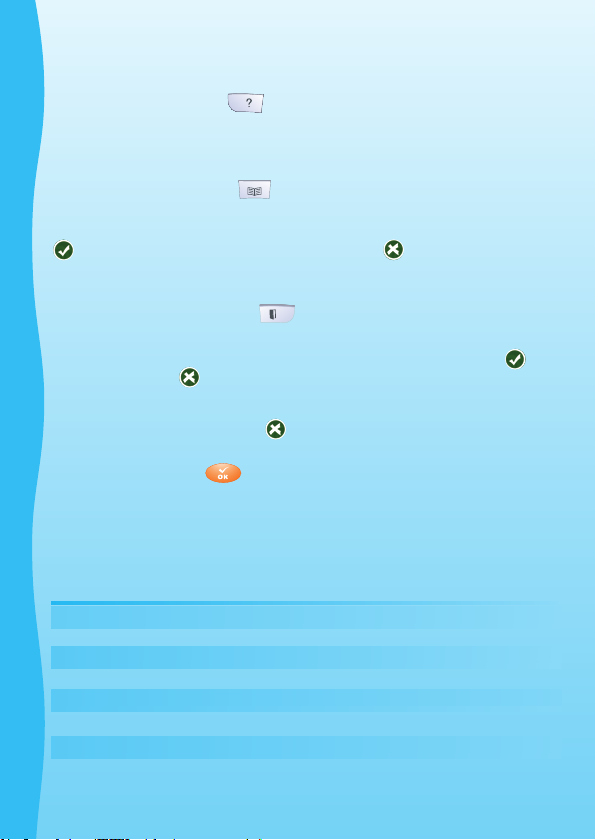
FONCTIONNALITÉS
1 – BOUTON AIDE
Appuie sur le bouton Aide, située sur la manette, pour entendre à nouveau les
instructions ou obtenir des indices pendant la partie.
2 - BOUTON MENU
Le bouton Menu permet de revenir au menu principal. Lorsque tu appuies sur le
bouton Menu, un message apparaît et te demande de confirmer ton choix. Choisis
pour quitter la partie et revenir au menu, ou pour continuer à jouer.
Confirme ton choix en appuyant sur le bouton vert.
3 - BOUTON QUITTER
Appuie sur le bouton Quitter de la manette pour interrompre la partie. Un message
apparaît alors à l’écran et te demande de confirmer ton choix. Choisis pour
quitter la partie, ou pour continuer à jouer. Confirme ton choix en appuyant
sur le bouton vert. Le bouton Quitter te permet également de revenir à l’écran
précédent ou de faire une pause en cours de partie (dans ce cas, ne confirme pas
ton choix de quitter et sélectionne lorsque tu veux reprendre la partie).
4 - BOUTON OK
Le bouton OK te permet, lorsque tu navigues dans les menus, de confirmer ou de
valider ton choix.
FonCtionnalitÉs
CONTENU ÉDUCATIF
Parcours Aventure Contenu éducatif
Jeu 1 :
La pyramide du pharaon
Mini-jeu
Vocabulaire, orthographe
Jeu 2 : Les puzzles de l’empereur Maya
Jeu 3 :
Le cube casse-tête chinois Observation et mémorisation
Jeu 4 :
La voie romaine Logique et repérage dans l’espace
Mini-jeu Chiffres romains
Jeu 5 :
L’amphithéâtre grec Lettres grecques
Logique, coordination main-œil
Repérage dans l’espace
8
Page 9

Monde du Savoir Contenu éducatif
Sujet 1 : La Chine antique Histoire (civilisations antiques)
Sujet 2 : La Rome antique Histoire (civilisations antiques)
Sujet 3 : La Grèce antique Histoire (civilisations antiques)
Sujet 4 : L’Égypte antique Histoire (civilisations antiques)
Sujet 5 : L’Inde antique Histoire (civilisations antiques)
Sujet 6 : La Mésopotamie Histoire (civilisations antiques)
Sujet 7 : La Méso-Amérique Histoire (civilisations antiques)
Atelier Création Contenu éducatif
Costumes traditionnels Créativité
Casse-croûte à volonté ! Créativité
ACTIVITÉS
1 - PARCOURS AVENTURE
1.1. Menu
Il y a 5 jeux différents dans Parcours Aventure.
Utilise le joystick pour diriger Scooby-Doo vers l’une
des 5 portes.
9
aCtiVitÉs
9
Page 10

1.2. Commandes de la manette
1
2
3
4
5
1 Bouton Aide Entendre à nouveau les instructions ou obtenir
des indices pendant la partie.
2
Bouton Flèche gauche
3 Bouton OK Entrer une réponse / Sauter
aCtiVitÉs
4 Joystick Contrôler les mouvements du personnage ou
des objets.
5 Boutons ABCD Afficher la configuration de la manette.
6 Bouton Menu Revenir au menu principal.
7 Bouton Quitter Revenir au menu de Parcours Aventure.
8 Bouton Flèche droite Faire tourner la caméra ou un objet.
9 Bouton jaune
10 Bouton vert Même fonction que le bouton OK.
11 Bouton bleu Faire un zoom ou faire tourner un objet.
12 Bouton rouge Annuler une sélection ou courir.
Faire tourner la caméra ou un objet.
Obtenir un indice ou faire tourner la caméra.
6
7
8
9
10
11
12
10
Page 11

La configuration de la manette change à chaque jeu.
Un écran indique la configuration de la manette à
chaque début de jeu.
1.3. Écran de jeu
Dans les 5 activités du Parcours Aventure, tu verras
différentes informations sur l’écran de jeu :
- La barre de question montre la question à laquelle tu dois répondre.
- La barre de score montre le score total de la
partie. Tu peux gagner des points en attrapant
les bonus sur ton chemin et en répondant aux
questions correctement.
- La barre de temps indique le temps passé dans
un jeu. Le jeu s’interrompra si tu ne le termines
pas dans le temps imparti.
1.4. Description des jeux
L’ÉGYPTE ANTIQUE – LA PYRAMIDE DU PHARAON
Scooby-Doo se retrouve au cœur d’une pyramide de
l’Égypte antique et doit en trouver la sortie en évitant
les multiples obstacles.
Saute sur les interrupteurs et résous les puzzles pour
ouvrir des portes, faire apparaître des plates-formes,
ou baisser des ponts. Fais attention aux momies qui
déambulent dans la pyramide !
aCtiVitÉs
Puzzle 1 : pousse les vases sur les dalles marquées
d’une croix.
11
11
Page 12

Puzzle 2 : saute sur les dalles pour les éteindre
Mini-jeu : Le message codé
Aide Scooby-Doo à ouvrir la porte en décryptant le
code secret. Un mot apparaît au-dessus de la porte,
auquel il manque une ou deux lettres. À chaque lettre
correspond un dessin ou un hiéroglyphe égyptien.
Trouve la ou les lettres manquantes du mot et
sélectionne l’objet ou le hiéroglyphe correspondant.
Appuie sur le bouton jaune pour voir s’afficher le
tableau des correspondances.
Utilise le joystick pour faire tourner la roue et appuie
sur le bouton vert pour sélectionner une réponse.
Apport éducatif : vocabulaire et orthographe.
Niveau facile : mots courts auxquels il manque une ou deux lettres.
Niveau moyen : mots plus longs auxquels il manque une ou deux lettres.
Niveau difficile : mots plus longs auxquels il manque deux lettres.
L’EMPIRE MAYA – LES PUZZLES DE L’EMPEREUR MAYA
aCtiVitÉs
Dans ce jeu, tu devras aider Scooby-Doo à
reconstituer un temple maya. Pour cela, tu devras
assembler 3 ou 4 gros blocs de pierre en reproduisant
le modèle affiché en haut à gauche de l’écran. Utilise
le joystick pour choisir un bloc de pierre et appuie
sur le bouton vert pour le sélectionner. Puis, utilise le
joystick pour choisir l’endroit du socle où tu souhaites
poser le bloc. Appuie sur le bouton bleu ou sur le
bouton jaune pour faire tourner le bloc sur lui-même.
Lorsque le bloc est dans la bonne position, appuie sur le bouton vert pour le poser
sur le socle. Si tu as posé un bloc dans une mauvaise position, tu peux le reprendre
en appuyant sur le bouton rouge.
Apport éducatif : repérage dans l’espace.
Niveau facile : formes régulières et combinaisons simples.
Niveau moyen : formes régulières et combinaisons plus complexes.
Niveau difficile : formes irrégulières et combinaisons plus complexes.
toutes.
12
Page 13

LA CHINE ANTIQUE – LE CUBE CASSE-TÊTE CHINOIS
Aide Scooby à accéder à la porte qui est bloquée par
un cube magique flottant. Trouve les paires d’images
identiques sur le cube pour les faire disparaître.
Lorsque tu as trouvé toutes les paires d’images,
le cube s’envolera et Scooby pourra pénétrer à
l’intérieur du bâtiment.
Utilise le joystick pour faire tourner le cube et appuie
sur le bouton vert pour sélectionner une image. Tu
peux désélectionner une image à l’aide du bouton
rouge. Les boutons jaune et bleu permettent d’afficher
la signification des différents hiéroglyphes chinois.
Apport éducatif : sens de l’observation, découverte des hiéroglyphes chinois.
Niveau facile : trouve 3 paires d’images sur le cube.
Niveau moyen : trouve 3 ou 12 paires d’images sur le cube.
Niveau difficile : trouve 12 paires d’images sur le cube.
LA ROME ANTIQUE – LA VOIE ROMAINE
Scooby doit traverser l’ancienne voie romaine, mais celle-ci est endommagée en
de nombreux endroits. Aide Scooby à la réparer en remettant les blocs de pierre
à leur place.
Utilise le joystick pour sélectionner un bloc de pierre et appuie sur le bouton vert
pour le saisir. Tu peux faire tourner le bloc de pierre à l’aide du bouton bleu ou du
bouton jaune. Utilise le joystick pour choisir l’endroit où poser le bloc et appuie sur
le bouton vert.
Fais attention, la voie romaine n’est pas toujours plate. Tu devras utiliser des
rampes pour descendre et pour monter. Il est nécessaire que 2 blocs mis côte à
côte soient à la même hauteur pour que Scooby-Doo puisse avancer.
Certains blocs contiennent des tremplins qui permettent à Scooby-Doo de sauter. Tu
peux donc laisser un trou après ce type de bloc, Scooby-Doo sautera par-dessus !
Une fois que tu as reconstitué la voie, appuie sur le
bouton rouge pour faire avancer Scooby.
Ne traîne pas trop, le temps est limité !
Apport éducatif : logique et repérage dans l’espace.
aCtiVitÉs
13
13
Page 14

Mini-jeu : Les chiffres romains
Scooby se trouve devant une porte close, protégée par plusieurs cristaux flottants.
Un chiffre arabe est inscrit sur la base, en dessous des cristaux. Un chiffre romain
est inscrit sur chaque face des cristaux flottants.
Trouve le chiffre romain qui correspond au chiffre arabe.
Utilise le bouton bleu, le bouton rouge, ou les boutons
Flèche droite ou Flèche gauche pour faire tourner
les cristaux. Appuie sur le bouton vert pour valider ta
réponse.
Tu peux accéder à un tableau présentant les chiffres
romains qui correspondent aux chiffres arabes en
appuyant sur le bouton jaune.
Apport éducatif : les chiffres romains.
Niveau facile : les chiffres romains de 1 à 8.
Niveau moyen : les nombres romains de 1 à 16.
Niveau difficile : les nombres romains de 1 à 20.
LA GRÈCE ANTIQUE – L’AMPHITHÉÂTRE GREC
Scooby-Doo se trouve sur les gradins d’un amphithéâtre grec dans lequel se
déplacent des chariots, contenant chacun une lettre grecque.
Une suite de 4 lettres grecques apparaît en bas à
droite de l’écran. Le but du jeu est de lancer une
boule sur les chariots contenant ces lettres.
aCtiVitÉs
Utilise le joystick pour déplacer Scooby à droite et
à gauche et appuie sur le bouton vert pour lancer
une boule.
Apport éducatif : les lettres grecques, la coordination main-œil.
Niveau facile : tire sur 4 lettres grecques identiques.
Niveau moyen : tire sur 2 paires de lettres.
Niveau difficile : tire sur 4 lettres grecques différentes.
14
Page 15

1.5. Écran des résultats
À la fin de chaque jeu, tes résultats s’affichent à
l’écran.
Score : indique le score que tu as obtenu lors du
dernier jeu.
Score total : indique le score que tu as obtenu
depuis le début de l’aventure.
1.6. Écran de sauvegarde
Tu peux sauvegarder ta partie entre chaque jeu si
tu possèdes une carte mémoire V.Smile Pro
(vendue séparément).
Appuie sur le bouton bleu pour accéder à l’écran
de sauvegarde. Procède alors comme indiqué
dans le chapitre SAUVEGARDER ET CHARGER
de ce manuel.
2 - MONDE DU SAVOIR
Ce mode de jeu va te permettre de découvrir plein de choses sur les civilisations
antiques. Sept civilisations te sont proposées :
- La Chine antique
- La Rome antique
- La Grèce antique
- L’Égypte antique
- L’Inde antique
- La Mésopotamie
- La Méso-Amérique
Utilise le joystick pour faire ton choix et appuie sur le bouton vert pour confirmer.
aCtiVitÉs
15
15
Page 16

- Commandes de la manette
1
2
3
4
5
1 Bouton Aide Entendre à nouveau les instructions.
2 Bouton Flèche gauche Retourner au fait précédent.
3 Bouton OK Sélectionner / Écouter un fait.
aCtiVitÉs
4 Joystick Déplacer le curseur.
5 Boutons ABCD Afficher la configuration du joystick.
6 Bouton Menu Revenir au menu principal.
7 Bouton Quitter Revenir au menu de Monde du Savoir.
8 Bouton Flèche droite Afficher le fait suivant.
9 Bouton jaune Répéter les instructions.
10 Bouton vert Même fonction que le bouton OK.
11 Bouton bleu Lire une vidéo.
12 Bouton rouge Retourner à l’écran précédent.
6
7
8
9
10
11
12
16
Page 17

- Les sujets
Une fois que tu as choisi un thème, utilise le joystick
pour choisir un sujet. Lorsque tu es devant un sujet
qui t’intéresse, appuie sur le bouton OK ou sur le
bouton vert pour accéder aux informations sur ce
sujet.
- Les informations
Au sein d’un sujet, tu peux utiliser le joystick pour faire
défiler les informations (en sélectionnant les flèches
droite et gauche), écouter l’information à haute voix (en
sélectionnant l’icône ), visionner la vidéo lorsqu’elle
est disponible (en sélectionnant l’icône
le sujet (en sélectionnant l’icône ). Appuie sur le
bouton vert pour valider ton choix. Tu peux également
faire défiler les informations en utilisant les boutons
Flèche gauche et Flèche droite de la manette.
Bonne exploration !
) ou quitter
3 - ATELIER CRÉATION
Le menu de l’Atelier Création propose 2 activités
créatives. Utilise le joystick pour faire ton choix et
appuie sur le bouton vert pour valider.
17
17
aCtiVitÉs
Page 18

1.1. Commandes de la manette
1
2
3
4
5
1 Bouton Aide Entendre à nouveau les instructions.
2 Bouton Flèche gauche Afficher le costume ou le casse-croûte
précédent.
aCtiVitÉs
3 Bouton OK Valider une sélection.
4 Joystick Déplacer le curseur à l’écran.
5 Boutons ABCD Afficher la configuration du joystick.
6 Bouton Menu Revenir au menu principal.
7 Bouton Quitter Revenir au menu d’Atelier Création.
8 Bouton Flèche droite Afficher le costume ou le casse-croûte suivant.
9 Bouton jaune Charger une création.
10 Bouton vert Même fonction que le bouton OK.
11 Bouton bleu Sauvegarder une création.
12 Bouton rouge Retourner à l’écran précédent.
6
7
8
9
10
11
12
18
Page 19

1.2. Description des activités
COSTUMES TRADITIONNELS
Sammy veut s’acheter un costume traditionnel au
magasin de vêtements du musée, au cas où il serait
lui aussi propulsé dans une civilisation antique ! Aidele à se confectionner un joli costume en utilisant des
vêtements de différentes cultures.
Choisis d’abord l’un des 9 pays proposés à l’aide du
joystick et appuie sur le bouton vert pour valider ton choix.
Puis, choisis des vêtements parmi les 2 habits traditionnels qui te sont proposés.
Il y a 3 types de vêtements à sélectionner : un couvre-chef (casque, chapeau…), un
vêtement pour le haut du corps et un vêtement pour le bas du corps.
Une fois que tu as fini un costume pour Sammy, appuie sur le bouton vert pour le
faire danser !
Tu peux sauvegarder ton costume à l’aide du bouton bleu et accéder à l’écran de
chargement des sauvegardes (si une carte mémoire V.Smile Pro est insérée) en
appuyant sur le bouton jaune.
CASSE-CROÛTE À VOLONTÉ !
Toutes ces aventures ont ouvert l’appétit de ScoobyDoo ! Choisis différents ingrédients pour lui faire un
super casse-croûte !
Un plat sans garniture apparaît devant Scooby-Doo
et une série d’aliments défilent, pour le compléter.
Sélectionne un aliment à l’aide du joystick et appuie
sur le bouton vert pour valider ton choix. Une fois
que tu as fini de garnir le plat, appuie sur le bouton
rouge pour que Scooby le mange !
Tu peux faire des pizzas, des tacos, des pâtes, des gâteaux, des sandwichs…
Tu peux changer de plat en utilisant les boutons Flèche droite et Flèche gauche.
Tu peux sauvegarder ton plat à l’aide du bouton bleu et accéder au menu de
chargement grâce au bouton jaune.
aCtiVitÉs
19
19
Page 20

PRÉCAUTIONS D’EMPLOI
1. Le jeu V.Disc éducatif Warner Bros, Scooby-Doo – Les civilisations
perdues se compose d’un CD protégé par un boîtier en plastique. Ce boîtier
ne s’ouvre pas : il s’installe directement dans le lecteur de la console. Tenter
d’ouvrir le boîtier endommagerait le V.Disc et le rendrait inutilisable.
2. Le V.Disc contient un programme destiné au système V.Smile Pro. Ne
jamais l’utiliser sur un autre système car cela risquerait de l’endommager.
3. Lire soigneusement le manuel de la console V.Smile Pro avant d’utiliser ce
V.Disc.
4. Lors de l’insertion du V.Disc dans la console V.Smile Pro, toujours placer
la face imprimée vers le haut.
5. Le V.Disc est fabriqué avec des matériaux résistants. Néanmoins, lui éviter
les chocs contre les surfaces dures.
6. Ne pas soulever ni déplacer la console V.Smile Pro lorsque celle-ci est en
cours de fonctionnement.
7.
Éviter toute exposition prolongée au soleil ou à toute autre source de chaleur.
8. Ranger la console V.Smile Pro et les V.Disc dans un endroit sec.
9. Afin de sauvegarder différentes parties, il est nécessaire de posséder une
carte mémoire V.Smile Pro. Cette carte mémoire est vendue séparément.
Pour plus d’informations, consulter le manuel de la console V.Smile Pro.
10. Pour éviter tout dysfonctionnement, nous vous recommandons de toujours
vérifier que la console est éteinte lorsque vous insérez ou retirez un V.Disc,
une manette ou une carte mémoire.
11. Ne jamais insérer dans la console V.Smile Pro de CD audio de forme
irrégulière, craquelé, tordu ou scotché, car cela pourrait endommager le
système ou entraîner des dysfonctionnements.
PRÉCautions d’eMPloi
12. Des « images rémanentes » peuvent parfois apparaître avec certains postes
de télévision lorsqu’une image statique reste trop longtemps affichée à l’écran.
Ce phénomène se traduit par une image fantôme restant en permanence
affichée à l’écran. Afin d’éviter ce problème, nous vous conseillons d’éteindre
votre téléviseur ou de mettre en veille l’écran lorsque tout ou partie d’une
image est statique et reste longtemps affiché à l’écran (notamment lorsque
le jeu est en pause). Pour tout renseignement complémentaire, consulter la
notice de votre téléviseur.
20
Page 21

ENTRETIEN
Le V.Disc, grâce à son boîtier, est protégé des rayures, de la poussière et de tout
autre dommage. Néanmoins, en cas de besoin, le CD à l’intérieur du V.Disc peut
être nettoyé en respectant la procédure suivante :
1. Poser le V.Disc sur une surface plane, face imprimée vers
le bas.
2. Pousser le petit loquet situé sur la tranche du V.Disc, puis
faire glisser la partie coulissante vers le bas.
3. Essuyer le CD avec un chiffon doux et sec.
SERVICE CONSOMMATEURS
Si vous rencontrez un problème qui ne peut être résolu à l’aide de ce manuel et
pour tout problème ou suggestion que vous souhaitez nous soumettre, nous vous
suggérons de contacter notre service consommateurs.
Avant de contacter le support technique, munissez-vous des informations suivantes :
· Nom du produit et numéro de série (situé généralement à l’arrière ou sous le
produit).
· Type de problème que vous rencontrez.
· Manipulation faite juste avant que le problème ne survienne.
Pour la France, la Suisse et la Belgique francophones :
Services consommateurs VTech
VTECH Electronics Europe SAS
2/6, rue du Château d’Eau - BP 55
78362 Montesson Cedex
FRANCE
Email : vtech_conseil@vtech.com
Tél. : 0 820 06 3000 (0,118 € / min)
De Suisse et de Belgique : 00 33 1 30 09 88 00
Pour le Canada :
Tél. : 1 877 352 8697
Vous avez aimé ce jeu ?
Vous pouvez nous faire part de vos commentaires sur notre site Internet
www.vsmile.fr à la rubrique « Les Témoignages ».
Nous lisons tous les témoignages déposés. Cependant, nous nous réservons le droit de ne pas
mettre en ligne tous les témoignages, pour cause de contraintes matérielles, ou lorsque les propos
contenus dans un témoignage peuvent porter atteinte aux droits et libertés individuels.
21
21
entRetien
Page 22

INFORMATIONS LÉGALES
Toute reproduction non autorisée, totale ou partielle, de ce produit et des
informations qu’il contient et toute utilisation non autorisée de marques déposées
constituent un délit. Le piratage nuit aux consommateurs, aux développeurs, aux
éditeurs et aux distributeurs légitimes de ce produit. Tout contrevenant s’expose à
des poursuites judiciaires.
ATTENTION - AVERTISSEMENTS SUR L’ÉPILEPSIE
AVERTISSEMENTS AUX ENFANTS : PRÉCAUTIONS À PRENDRE
· Évite de jouer si tu es fatigué ou si tu manques de sommeil.
· Vérifie que tu peux jouer dans une pièce bien éclairée en modérant la luminosité
de ton écran.
· Lorsque tu utilises un jeu vidéo connecté à un écran de télévision, joue
à une bonne distance de cet écran et aussi loin que le permet le cordon de
raccordement.
· Lorsque tu joues, fais des pauses de dix à quinze minutes toutes les heures.
AVERTISSEMENTS AUX PARENTS
Certaines personnes sont susceptibles de faire des crises d’épilepsie comportant,
le cas échéant, des pertes de conscience, à la vue, notamment, de certains types
de stimulations lumineuses fortes.
Ces personnes s’exposent à des crises lorsqu’elles jouent à certains jeux vidéo
comportant de telles stimulations, alors même qu’elles n’ont pas d’antécédent
médical ou n’ont jamais été sujettes elles-mêmes à des crises d’épilepsie.
inFoRMations lÉGales
Les parents se doivent d’être particulièrement attentifs à leurs enfants lorsqu’ils
jouent aux jeux vidéo. Si votre enfant présente un des symptômes suivants : vertige,
trouble de la vision, contraction des yeux ou des muscles, trouble de l’orientation,
mouvement involontaire ou convulsion, perte momentanée de conscience, il faut
cesser immédiatement de jouer et consulter un médecin.
22
Page 23

Page 24

© 2007 VTech
Imprimé en Chine
91-02211-022-000
®
